欢迎使用Small PDF转换成WORD转换器,这里为您提供SmallPDF转换器最新资讯以及SmallPDF转换器 相关基础教程、使用技巧、软件相关知识、软件激活、升级及常见问题等帮助。
发布时间:2023-08-15 09:12:39
PDF格式转换后无法编辑怎么办?在日常工作和学习中,经常会遇到需要将文件转换成PDF格式,或者将PDF转换成其它格式的情况。原因是PDF格式具有良好的兼容性和稳定性,能够确保文件内容的准确传递。然而,有时候我们可能会遇到一个问题:在执行PDF转TXT、Word等格式后,依然无法编辑!那么,PDF格式转换后无法编辑改怎么办呢?请不要担心,下面就来分享一下相关内容,一起来看下吧。

在解决这个问题之前,大家最好先要了解一下PDF格式的特点。PDF是一种电子文档格式,它可以跨平台、跨操作系统进行查看和打印。与其他格式相比,PDF具有一定的安全性,可以防止他人对文件内容进行修改。这也是通常状况下,PDF无法编辑的主要原因了。当然了,目前造成PDF格式转换之后无法编辑,还有两个原因:第一个是PDF原始文件被加密,因为作者不想内容被别人修改。第二个是当前选择的转换方法专业性很低,虽然文件后缀改变了,但其实质编码还是跟原来的一样。
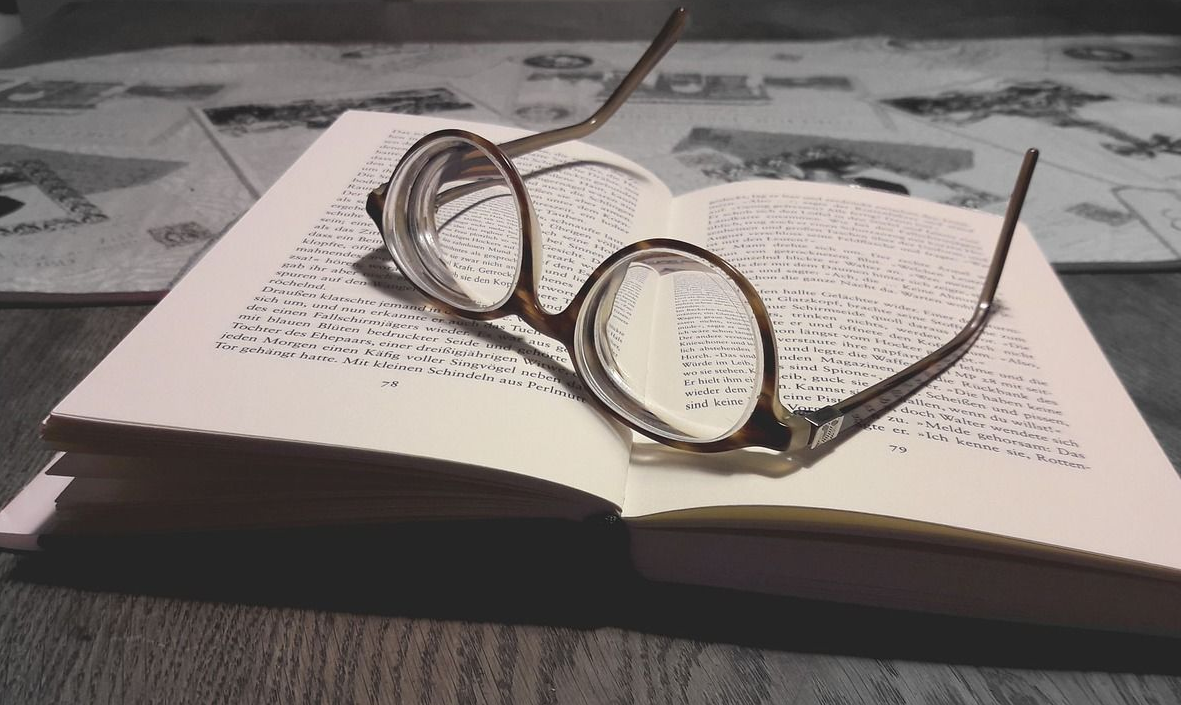
所以,在了解完PDF格式转换后无法编辑的原因后,咱们想要比较完美地解决,就可以选择一些其它的方式来操作试下。例如:当前关于PDF格式转换,都可以选择专业的PDF转换器来完成。以“SmallPDFer”软件为例:首先,可以在设备上运行“SmallPDFer”软件,并在主界面上选择具体的转换功能。然后,将需要转换的PDF文件添加到其中,在做好相关的菜单设置后,点击“开始转换”即可查看效果。
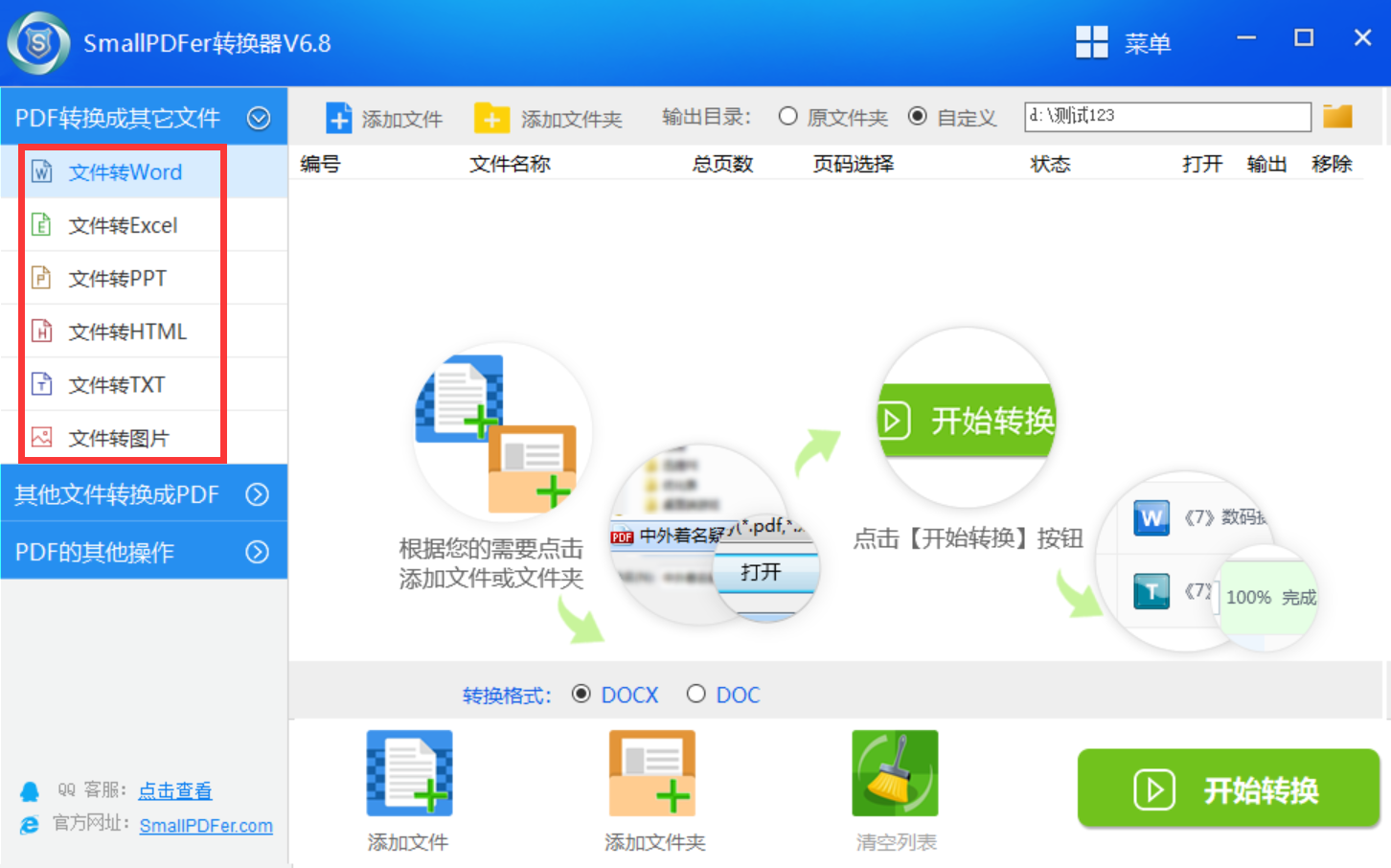
此外,虽然PDF文件的特性是不可编辑性,但如果您的设备上有安装专业的编辑器工具,想要完成格式转换的操作也是很简单轻松的。通常状况下,这类软件提供了丰富的编辑功能,包括文本添加、删除、修改等操作。首先,您可以在设备上新建一个需要转换的文件,并打开PDF文件。然后,将需要的内容片段,手动复制到新建的文件后,做好排版即可保存到磁盘里面了。

关于PDF格式转换后无法编辑的原因以及解决方案,小编就为大家分享到这里了,相信只要您认真地看完之后,相关的问题都可以得到解决。其实,当前不管是文件转PDF格式,还是PDF转其它格式的操作,能够在网络上选择的方法都是很多的,关键在于您选择之前是否真正地尝试过。当然如果您觉得自己在用的还不错,都可以在评论区分享给我们。温馨提示:如果您在使用SmallPDFer这款软件的时候遇到问题,请及时与我们联系,祝您PDF格式转换操作成功。